win10优化步骤
更新时间:2024-04-05 18:07:28作者:xiaoliu
Win10系统作为目前最流行的操作系统之一,受到了广大用户的喜爱与青睐,随着时间的推移和使用频率的增加,系统可能会出现一些卡顿、慢速等问题,影响用户的正常使用体验。对Win10系统进行优化是非常必要的。接下来将介绍一些Win10系统优化的步骤和教程,帮助用户提升系统性能,让电脑更加顺畅运行。
具体方法:
1.右键点击电脑桌面上“此电脑”图标(没有的话可以右键开始按钮,选择“文件资源管理器”然后从里面左栏选择“此电脑”右键)。选择“属性”
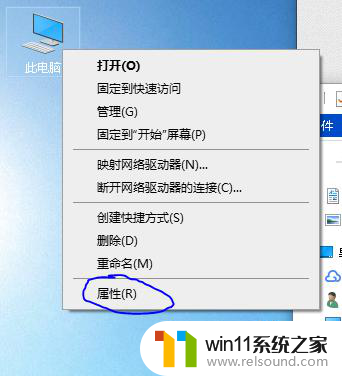
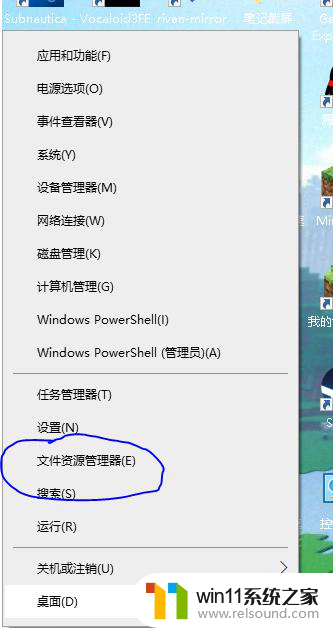
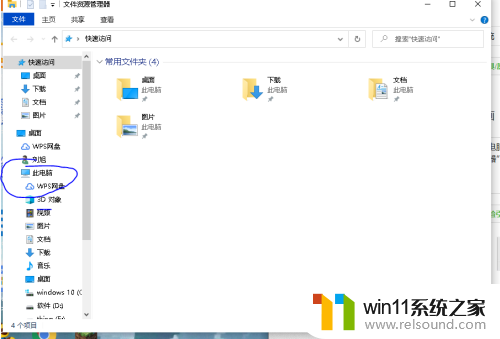
2.打开后选择左栏中的“高级系统设置”
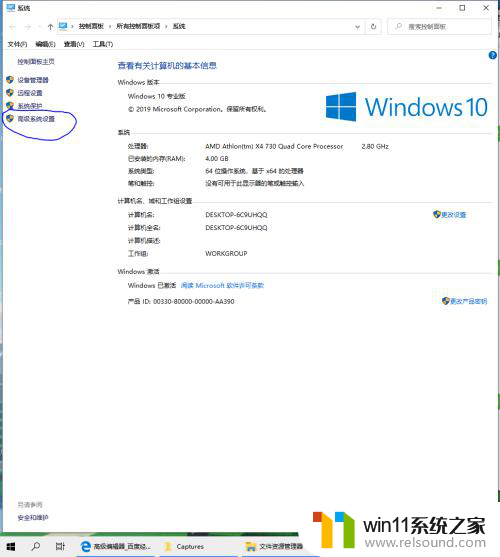
3.在打开“高级”栏,在里面选择设置
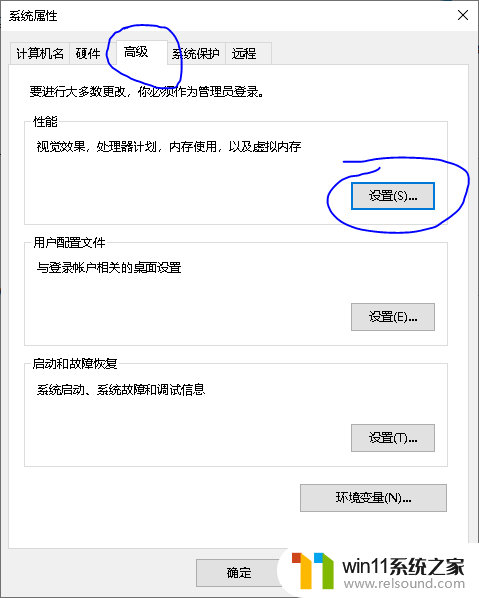
4.打开后选择“调整为最佳性能”,点击“应用”、“确定”
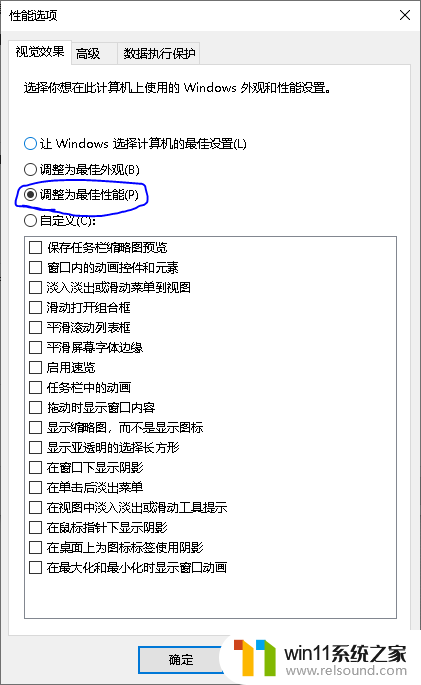
以上就是win10优化步骤的全部内容,如果你遇到了相同的问题,可以参考本文中介绍的步骤来修复,希望对大家有所帮助。















